AutoCAD 2020工具栏
提问人:卓娟发布时间:2020-11-12
工具栏是图标型工具的集合,把光标移动到某个图标,稍停片刻即在该图标一侧显示相应的工具提示,同时在状态栏中会显示对应的说明和命令名。此时,单击图标也可以启动相应的命令。
在默认情况下,可以看到绘图区域顶部的“标准”“样式”“特性” “图层”工具栏和位于绘图区域两侧的“绘图""修改""绘图次序”工具栏。
将光标放在任意一个工具栏的非标题区,单击鼠标右键,系统会自动打开单独的工具栏标签。单击某一个未在界面显示的工具栏名称,系统自动打开该工具栏。反之,关闭工具栏。
工具栏可以在绘图区域"浮动"。此时显示该工具栏标题,并可关闭该工具栏,用鼠标可以拖动"浮动” 工具栏到图形区边界,使它变为“固定"工具栏,此时该工具栏标题隐藏。也可以把"固定"工具栏拖岀,使它成为“浮动”工具
在有些图标的右下角带有一个小三角,单击后会打开相应的工具列表,将光标移动到某一图标上单击,该图标就为当前图标。单击当前图标,即可执行相应命令
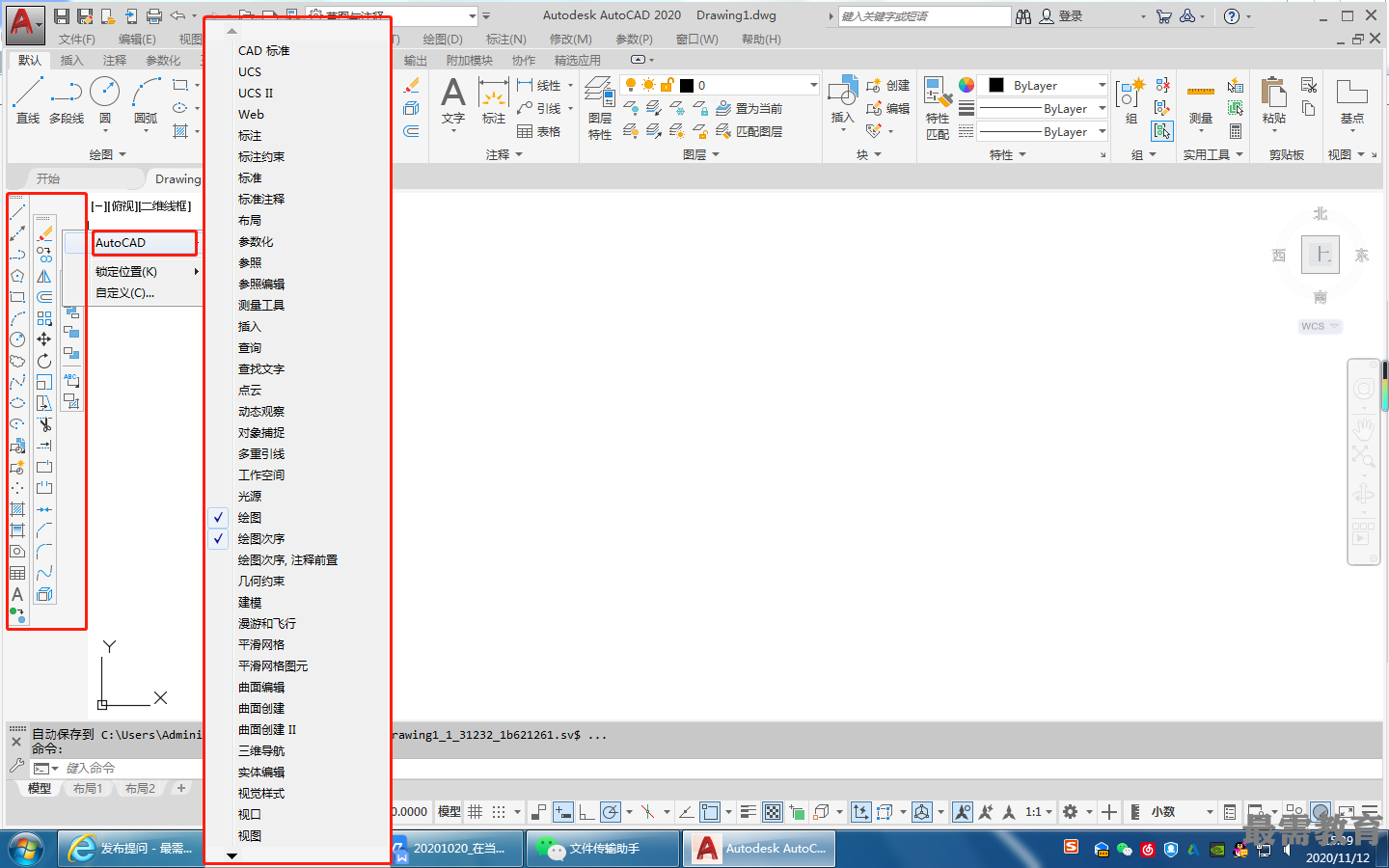
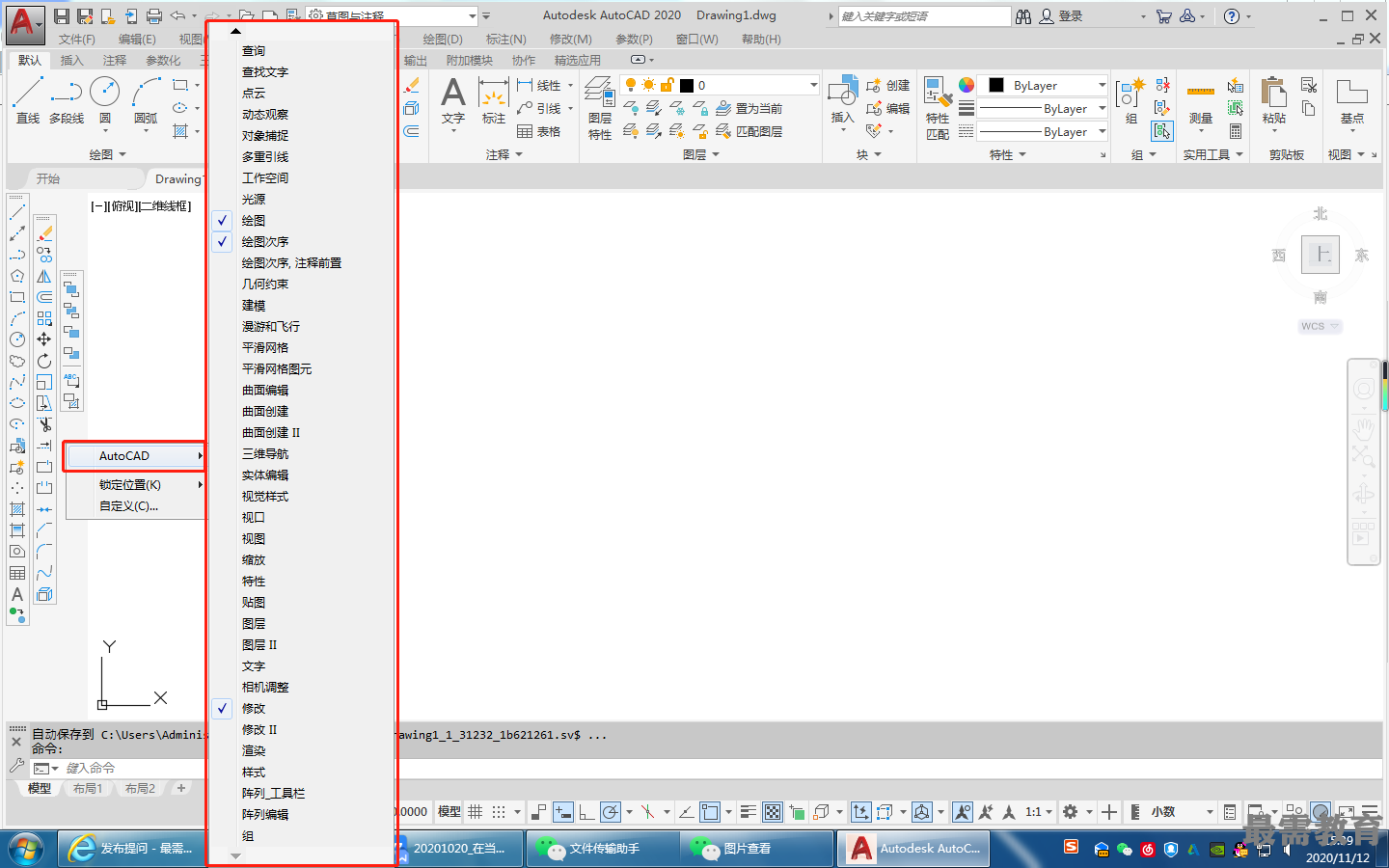
继续查找其他问题的答案?
相关视频回答
回复(0)

 湘公网安备:43011102000856号
湘公网安备:43011102000856号 

点击加载更多评论>>